光行资源网提供的SoundForge中文版是一款多用途好用的音频剪辑专用工具,软件包括了音频,音频剪辑,母带处理等作用,不论是音频或是视频后期制作,这款软件都能轻轻松松担任这一份工作中。SoundForge最新版具备全新优秀的FFT技术性,能为客户们给予详尽精准的试一下音頻率剖析,为音频剪辑作用产生最有益的适用协助。
SoundForge软件针对VST模块开展了全新升级开发设计在线充值,让客户在应用软件时,大幅提高了运作速率及可靠性,让VST服务器和软件具备更高效率的实际操作。
SoundForge中文版软件特色
高分辨率音频录制
Sound Forge Pro 14允许您以高达64位/ 768 kHz的采样率录制清晰的多声道声音,在录制过程中施加效果,并在完全可自定义的界面上监控录制。
精准的音频编辑
除了编辑和处理音频文件外,声音设计是Sound Forge Pro 14的核心竞争力之一。利用精确的编辑工具以自己的方式形成声音。
效果处理
Sound Forge Pro 14包含用于母带以及清理音频文件的各种效果和插件。这些基于先进的DSP算法,旨在为后期制作提供高精度的音频。
可视化分析
Sound Forge Pro 14使用完善的音频可视化工具分析音频文件中的声音。音乐,人声和噪音会根据其音频数据以图形方式动态显示。
脚本自动化
脚本编写有助于自动化重复性任务和实现自定义功能。Sound Forge Pro 14包含一排脚本,您可以直接使用它们,也可以根据需要自定义它们,例如“母版制作向导”和“清理向导”。使用“脚本编辑器”窗口可以打开,创建,编辑或运行脚本,或使用C#,JScript或VBScript编写自己的脚本。
SoundForge中文版安装步骤
1、在本站下载最新安装包,一键安装

2、安装进行中,耐心等待
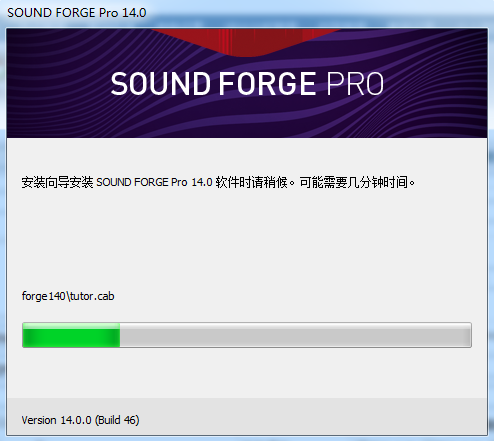
3、安装完成即可使用

SoundForge中文版如何批量处理
打开soundforge后在菜单栏中找到 tools 页签,点击下层菜单中的batch converter。可以批量添加文件、设置处理的插件、设置批量导出等。具体如下
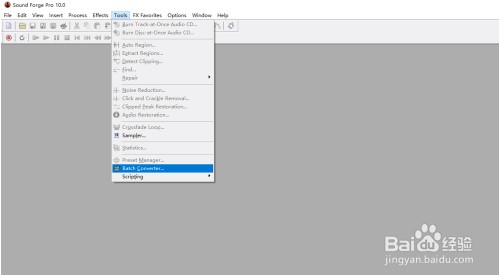
在弹出的batch converter窗口中,页标签files to convert可以分别添加文件(Add Files)、添加文件夹(Add Folder)、移除(Remove)。
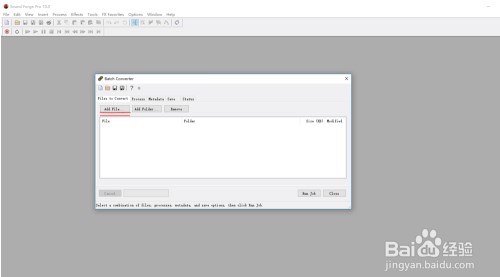
把需要设置的文件夹进去后点击第二个页签:Process,点击Select提示行的下拉菜单会有许多已安装在你电脑里的音频插件,选择你所需的处理(例中为淡入,fade in),选择之后还需要点击旁边的Add Effect来设置参数。在弹出窗设好参数确定后就可以下一步了
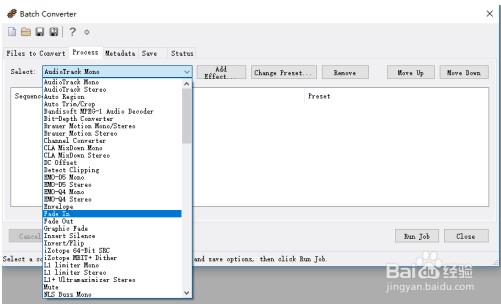
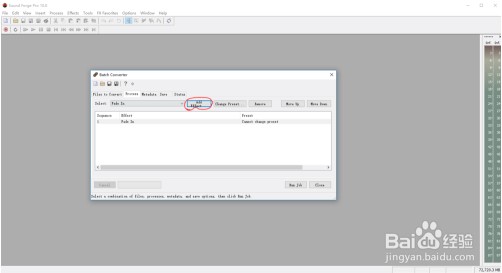
然后需要选择保存的设置,点击页标签Save下的 Add Save Options,在弹出窗设置保存格式、文件名和保存路径,当然这些都可以设置成原来的各式命名和路径
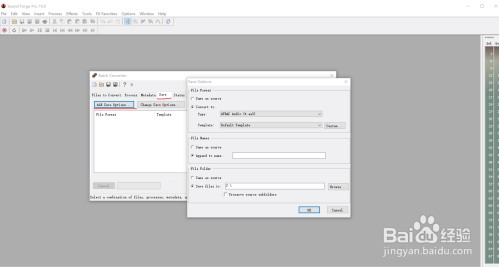
这些都设置好后点击右下方的Run Job就开始批量处理了
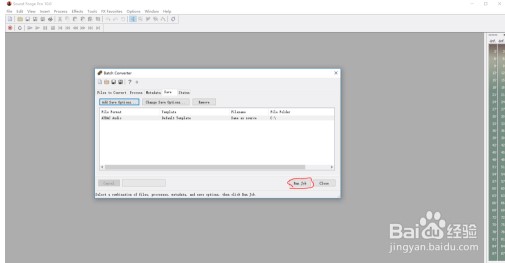
SoundForge中文版功能介绍
Windows上下文菜单
可通过在Windows上下文菜单中右键单击来直接执行基本任务,例如转换音频文件。不少基础功能已集成在Windows上下文菜单中,您不必再打开程序来搜索。
WaveColor
自主创新的 WaveColor 专用工具让您能够 对波形开展上色使其更为清楚可见,能一目了然地鉴别出不用的频率。应用 WaveColor,能够 为影音文件中的音准和响声特点分派不一样的颜色和对比度等级,进而轻轻松松查询波形中发生什么事。
新式光谱仪
光谱仪选用优秀的 FFT 技术性,可给予精准而详尽的即时频率剖析,为音频剪辑工作内容及其母带制作过程,给予了极强有力的适用。
及时行動
“及时行動”对话框容许桌面搜索常见每日任务,得到 必需的专用工具和作用的清楚简述。程序流程的每个地区确立分成“工作区域实际操作”、“实际效果”、“母带制作”、“导出来”和“导进”实际操作,进而能够 迅速地精准定位和得到 最后結果。
VST引擎
Sound Forge中的VST2/3引擎经过了进一步的重新开发,并在扫描和使用插件时增强了稳定性和速度,给人留下了深刻的印象。此外,VST 主机与效果插件之间的对话框也更加高效。
ARA2支持
ARA2接口扩展允许在 Sound Forge及其插件之间进行更全面的信息交换。音频数据可以更快地传输到插件,从而可以更有效地进行实时编辑。从同时编辑多个轨道到无缝剪辑边界,ARA2提供了更多的编辑选项。
应用测评
SoundForge中文版,是一款多功能实用的音频编辑工具!软件包含了录音,音频编辑,母带处理等功能,无论是录音还是后期制作,这款软件都能轻松胜任这份工作。SoundForge官方版具有最新先进的FFT技术,可为用户们提供详细精确的试试音频率分析,为音频编辑功能带来最有利的支持帮助。Windows上下文菜单,即时行动









